- Користувачі почали скаржитися, що несподівано вони не можуть транслювати на своєму пристрої, хоча все працює ідеально.
- У повідомленні про помилку зазначено, що для потокового передавання потрібно встановити додатковий драйвер, хоча підказка не надає можливості зробити це.
- Використання спеціального інструменту, щоб переконатися, що у вас встановлені всі необхідні драйвери, швидко вирішить проблему.
- Повернення до попередньої версії драйверів - це ще один швидкий спосіб вирішити проблему потокового передавання раз і назавжди.

Це програмне забезпечення буде виправляти поширені помилки комп'ютера, захищати вас від втрати файлів, шкідливого програмного забезпечення, відмови обладнання та оптимізувати ваш ПК для досягнення максимальної продуктивності. Вирішіть проблеми з ПК та видаліть віруси зараз за 3 простих кроки:
- Завантажте інструмент відновлення ПК Restoro що поставляється із запатентованими технологіями (патент доступний тут).
- Клацніть Почніть сканування знайти проблеми з Windows, які можуть спричинити проблеми з ПК.
- Клацніть Відремонтувати все щоб виправити проблеми, що впливають на безпеку та продуктивність вашого комп’ютера
- Restoro завантажив 0 читачів цього місяця.
Якщо ви намагалися транслювати свій ноутбук, лише щоб отримати повідомлення про помилкуПотокове передавання вимагає додаткового встановлення драйвера, ти не самотній.
Здається, це повідомлення про помилку було отримано багатьма користувачами, як вони повідомили у потоковому співтоваристві. Повне повідомлення про помилку:
Помилка запуску потоку. Потокове передавання вимагає додаткового встановлення драйвера. Будь ласка, дотримуйтесь вказівок на віддаленому комп’ютері
Хоча повідомлення про помилку згадує про необхідність слідувати відображеним підказкам, користувачі згадують, що такого не з’являється, що повністю залишає їх у темряві щодо того, що робити далі.
На щастя, є кілька простих кроків, які ви можете зробити, щоб вирішити повідомлення про помилку потокового передавання, і ми розглянемо їх у наступних рядках, тому обов’язково продовжуйте читати.
Як я можу легко виправити повідомлення про помилку потокового передавання?
1. Оновлення драйверів
Як ми всі знаємо, наявність останньої версії драйверів дозволяє уникнути широкого кола проблем, включаючи страшний додатковий драйвер, який вимагає появи.
Щоб зробити справи набагато простішими, а також без ризику, використання спеціалізованого програмного забезпечення може суттєво змінити ситуацію.
 Деякі найпоширеніші помилки та помилки Windows є наслідком старих або несумісних драйверів. Відсутність сучасної системи може призвести до відставання, системних помилок або навіть BSoD.Щоб уникнути таких типів проблем, ви можете скористатися автоматичним інструментом, який знайде, завантажить та встановить потрібну версію драйвера на ПК з ОС Windows всього за пару кліків, і ми настійно рекомендуємо DriverFix.Виконайте ці прості кроки для безпечного оновлення драйверів:
Деякі найпоширеніші помилки та помилки Windows є наслідком старих або несумісних драйверів. Відсутність сучасної системи може призвести до відставання, системних помилок або навіть BSoD.Щоб уникнути таких типів проблем, ви можете скористатися автоматичним інструментом, який знайде, завантажить та встановить потрібну версію драйвера на ПК з ОС Windows всього за пару кліків, і ми настійно рекомендуємо DriverFix.Виконайте ці прості кроки для безпечного оновлення драйверів:
- Завантажте та встановіть DriverFix.
- Запустіть програму.
- Зачекайте, поки програмне забезпечення виявить усі несправні драйвери.
- Тепер вам буде представлений список усіх драйверів, у яких виникли проблеми, і вам просто потрібно вибрати ті, які ви хотіли б виправити.
- Зачекайте, поки DriverFix завантажить та встановить найновіші драйвери.
- Перезапустіть ПК, щоб зміни набрали чинності.

DriverFix
Захистіть свою Windows від будь-яких помилок, спричинених пошкодженими драйверами, встановивши та використовуючи DriverFix сьогодні!
Відвідайте веб-сайт
Застереження: цю програму потрібно оновити з безкоштовної версії, щоб виконувати певні дії.
2. Відкат до попереднього драйвера
- Клацніть на рядок пошуку та введіть Панель управління, а потім відкрийте його.

- Клацніть Продуктивність та обслуговування а потім Система (у поданні категорій) або Система (у класичному поданні).

- Натисніть на Диспетчер пристроїв.

- Переключити Відеоадаптери варіант.

- Двічі клацніть на своєму Графічний процесор.
- Нарешті, виберіть Вкладка драйвера і натисніть на Відкат драйвера.

Примітка. Ви можете скористатися цими кроками для відкочування драйвера, лише якщо ви встановили поточний, не попередньо видаливши попередній.
3. Видаліть поточний драйвер
Якщо ви спочатку видалили попередній драйвер і лише після цього встановили поточний, відмовитись назад не вдасться.
У цій ситуації вам доведеться виконати ті самі дії для видалення драйвера, і після завершення процесу ви зможете завантажити та перевстановити рекомендований драйвер.
Це приблизно все. Ми сподіваємось, що одне з представлених рішень допоможе вам вирішити проблему потокового передавання. Якщо у вас є додаткові рекомендації чи пропозиції, повідомте нам про це у спеціальному розділі нижче.
 Проблеми все ще виникають?Виправте їх за допомогою цього інструменту:
Проблеми все ще виникають?Виправте їх за допомогою цього інструменту:
- Завантажте цей інструмент відновлення ПК оцінено Чудово на TrustPilot.com (завантаження починається на цій сторінці).
- Клацніть Почніть сканування знайти проблеми з Windows, які можуть спричинити проблеми з ПК.
- Клацніть Відремонтувати все виправити проблеми із запатентованими технологіями (Ексклюзивна знижка для наших читачів).
Restoro завантажив 0 читачів цього місяця.
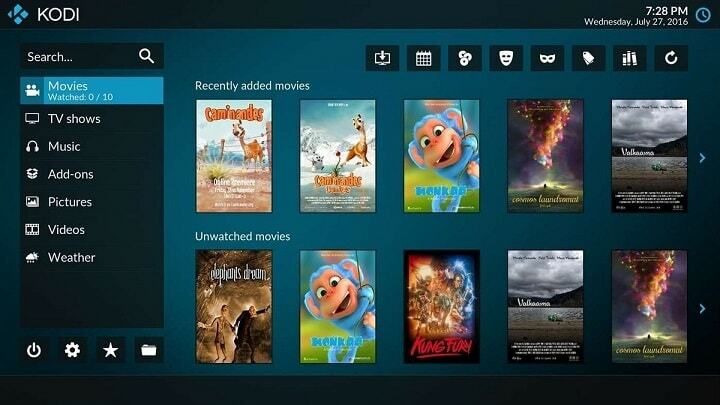
![5 найкращих програм для змішування звуку для потокового передавання [Посібник 2021]](/f/12b31c5dbc07be57e1be76fc7c61e336.png?width=300&height=460)
![Як додати чат Twitch у джерелі браузера [OBS & Xsplit]](/f/233f9882c41ab1f527bb8dec893bc489.jpg?width=300&height=460)